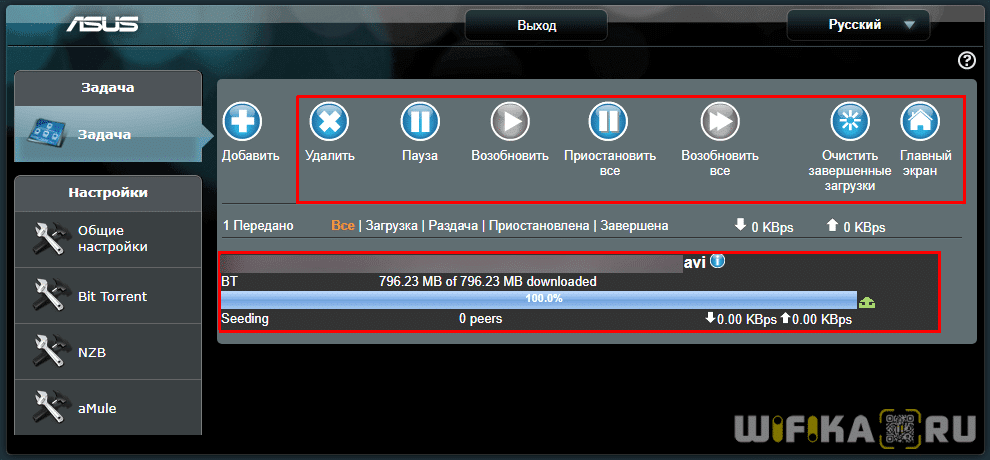- Применение WiFi Роутера с USB Портом — Зачем Он и Что Можно Подключить?
- Для чего нужен USB порт на роутере?
- USB порт на роутере для 3G/4G модема
- WiFi роутер с USB портом для подключения внешнего накопителя
- Сетевой принтер
- На что обратить внимание при выборе роутера с USB портом?
- Стандарт USB порта на роутере
- Питание диска от USB маршрутизатора
- Функциональность USB разъема роутера
- Совместимость с USB модемами
- Наличие на роутере 2 и более портов USB
- Как Удлинить USB Кабель по WiFi?
- Кабель удлинитель USB 2.0-3.0 с активным хабом
- Беспроводные USB удлинители
Применение WiFi Роутера с USB Портом — Зачем Он и Что Можно Подключить?
Наверняка вы замечали, что некоторые модели роутеров помимо прочих разъемов имеют на своем корпусе USB порт, а некоторые даже два. Некоторые из вас даже знают, зачем нужен USB на маршрутизаторе, так как используют его для подключения 3G/4G модема или флешки. Однако мало кто задумывается обо всех возможностях применения USB разъема на WiFi роутере. В этой статье я перечислю все, что можно подключить к USB порту роутера и покажу, как полезно может быть его использование.
Для чего нужен USB порт на роутере?
- Для подключения мобильного USB модема
- Для внешнего жесткого диска или флеш накопителя
- Для подключения принтера
Функционал wifi роутера с USB портом отличается от простого маршрутизатора и зависит от производителя и конкретной модели. Более того, с каждой новой прошивкой в нем также появляются новые возможности применения USB порта. Например, поддержка каких-то новых модемов или создание виртуального сервера.
Давайте подробно рассмотрим, зачем нужен USB порт на маршрутизаторах TP-Link, Asus, Zyxel, D-Link и прочих.
USB порт на роутере для 3G/4G модема
Не знаю, кто как, а лично я первый свой роутер с USB портом приобрел на дачу для того, чтобы иметь возможность подключиться к мобильному интернету не только с одного ноутбука, но сразу с нескольких устройств. Первый раз делал я это давно, когда подобрать совместимые между собор маршрутизатор и модем было целой проблемой. Я тогда, поддавшись маркетинговому ходу, выбрал сочетание роутера Zyxel Keenetic 4G и модема Yota, так как в рекламе говорилось, что эти два устройства «созданы друг для друга».
Сейчас я уверен, что можно было поискать и другие варианты, но тогда вникать особо не хотелось и я взял уже готовое решение. Подробно про работу такого тандема я разобрал в статье про выбор и подключение 3G/4G модемов к роутеру.
WiFi роутер с USB портом для подключения внешнего накопителя
Второе, с чем мне пришлось разбираться — подключение к USB порту роутера внешнего накопителя. Сначала это была просто флешка, но «распробовав» этот способ, я стал использовать полноценный жесткий диск. Для чего? Все просто — его можно использовать как сетевое хранилище файлов и иметь к ним доступ по WiFi не только с одного ПК, но и с любого телефона и ТВ приставки.
Это очень удобно — ведь раньше я скачивал те же видосы с компа на флешку, потом вынимал ее, подключал к приставке и тогда уже смотрел их на большом экране телевизора. С настройкой сетевого хранилища эти лишние действия ушли и все необходимые файлы стали видны по беспроводной сети сразу на всех девайсах.
Когда мы подключили накопитель к USB разъему роутера, то возможностей настройки существует несколько:
- Samba-сервер — это просто хранилище файлов для совместного использования, типа как если бы вы расшарили общие папки Windows. Такой сервер будет виден в списке сетевых устройств, на него можно зайти, посмотреть содержимое, сохранить на свой жесткий диск при необходимости.
- FTP-сервер — примерно то же самое, только теперь хранилище будет доступно еще и по IP адресу роутера, например «ftp://192.168.1.1». К FTP серверу при определенных условиях можно организовать и удаленный доступ из интернета. А для подключения использовать не только стандартный проводник Windows, но и более удобную для перемещения файлов отдельную программу FTP-клиент.
- Торрент-клиент — еще одна очень удобная функция, которая присутствует на многих роутерах. Ее суть в том, что вы качаете торрент через встроенный в роутер клиент напрямую на USB накопитель, и он становится доступен сразу всем устройствам в сети — опять же вспоминаем ту запарку, которая была с переносом контента на флешку и переподключениями от компьютера к ТВ.
- DLNA-сервер — эта функция чем-то напоминает Samba или FTP, но отличается тем, что заточена только под воспроизведение медиа-контента. Существуют специальные кроссплатформенные проигрыватели, поддерживающие технологию DLNA, с помощью которых можно легко воспроизвести видео, музыку или фотографии на любой платформе, начиная от Windows и заканчивая Android, iOS и даже Smart TV. Например, в Kodi (XBMC) медиа плеере встроена функция управления с телефона воспроизведением контента на телевизоре, который находится на компьютере — не хило, правда?
Сетевой принтер
Принт-сервер — еще одна классная настройка, с помощью которой к роутеру в USB порт подключается принтер и к нему также организуется общий доступ по wifi с любого устройства. Распечатать документ со смартфона? Без проблем, для этого теперь не надо, как раньше, подключать его к компьютеру и перебрасывать на жесткий диск, либо по электронной почте.
На что обратить внимание при выборе роутера с USB портом?
В общем, в пользе наличия и применения USB порта на роутере вы уже убедились. Теперь я бы хотел дать несколько практических рекомендаций, если вы все-таки решили «заиметь» у себя такую штуку.
Стандарт USB порта на роутере
Первое, на что обратите внимание, чтобы разъем был именно стандарта USB 3.0, чтобы работать на максимально возможной скорости. Если вы захотите создать медиа-сервер и транслировать с него видео в высоком разрешении, то USB 2.0 может не справиться с задачей и постоянно тормозить. Обидно будет потратить несколько тысяч рублей, а в итоге не иметь возможности полноценно пользоваться всеми «плюшками». То же касается и подключаемого к нему накопителя — флешка или жесткий диск должны иметь интерфейс USB 3.0
Питание диска от USB маршрутизатора
Не отходя далеко от темы внешних дисков — учтите, что подключаемый накопитель часто запитывается от самого же USB порта. Но в некоторых маршрутизаторах его мощности может не хватать ни на что, кроме передачи данных. Заранее побеспокойтесь — спросите у продавца, почитайте отзывы, — чтобы по USB роутер мог передавать электропитание на диск, либо сам хард должен иметь внешнее питание — такие модели есть.
Функциональность USB разъема роутера
Обращайте внимание на поддерживаемый функционал USB порта роутера. Даже если этот разъем присутствует, это еще не означает, что все, что я описал выше, будет работать на данной модели. Есть маршрутизаторы, которые работают с флешками, но не поддерживают модемы, или наоборот. Например, Apple Airport (кстати, классный роутер) имеет на борту USB разъем, но в нем нет ни DLNA, ни интернет по LTE не подключить — он нужен только для создания собственного медиасервера, который работает только на устройствах Apple и iTunes. Либо как в случае с Xiaomi — разъем есть, можно использовать как фал-сервер, но вот незадача — только через специальное приложение, которое устанавливается на компьютер, а разобраться с ним, при том, что все на китайском, очень не просто, да и не удобно это.
Совместимость с USB модемами
То же касается и совместимости с 3G/4G модемами — моделей их огромное количество, но не все распознаются теми или иными маршрутизаторами.
Список устройств, которые гарантированно между собой дружат, можно найти на официальном сайте производителя роутера. Посмотрите также на описания свежих официальных или кастомных прошивок — возможно с обновлением микропрограммы роутер, который раньше модем не распознавал, вдруг с ним заработает. Так было, например, у меня, когда я на один из Asusов поставил ПО от Padavan.
Наличие на роутере 2 и более портов USB
Наконец, как я уже писал выше, есть модификации, в которых встроено сразу 2 USB порта, как например, в Zyxel Keenetic Giga II. Как вы понимаете, чем больше, тем лучше — можно будет одновременно подключить и флешку, и принтер.
Думаю, теперь у вас не осталось вопросов, зачем нужно USB порт в роутере и как его использовать?
Как Удлинить USB Кабель по WiFi?
Привет всем читателям!
Сегодня буду описывать способ, который будет весьма полезен тем, кто хочет подключить по USB кабелю устройство, которое расположено далеко от основного компьютера и которое не имеет WiFi модуля. Ну например, если есть желание использовать в качестве камеры наблюдения обычную вебку, которая, как известно, подключается к компьютера по USB. Или, что более часто встречается, подсоединить стоящий где-то в соседнем кабинете простенький принтер без сетевого интерфейса. Однако максимальная длина обычного USB кабеля — всего 5 метров, что явно не достаточно для большого офиса. При этом чем больше его длина, тем менее стабильное качество связи между устройствами. Так что давайте разберем несколько вариантов активных удлинителей USB кабелей, подходящих к стандартам 2.0 и 3.0.
Кабель удлинитель USB 2.0-3.0 с активным хабом
Первое, самое простое, что напрашивается — соединить между собой несколько кабелей через USB хабы. Однако простые концентраторы здесь мало чем помогут, так как сигнал все равно будет с каждым соединением слабеть. Необходимо использовать специальные активные устройства, которые усиливают на выходе сигнал, полученный по кабелю. И такое решение есть — специальный набор активных устройств, которые соединяются между собой не чем-нибудь, а нашим старым добрым кабелем Ethernet, которым обычно мы подключаем компьютер к роутеру.
То есть мы подключаем наш принтер или какой-то еще гаджет по USB к одному из передатчиков, к другому — ПК. А между ними прокладываем обычный патчкорд. В зависимости от модели такие USB усилители могут удлинять наш USB от 20 до сотни метров.
Применение таких гаджетов достаточно широкое, вот лишь небольшой список того, чем мы пользуемся ежедневно:
А вот примеры использования в крупных проектах:
- инсталляции в презентационных комнатах
- залы для видео конференции
- подключение сенсорных киосков в розничной торговле
- подключение сенсорных мониторов
Стоимость таких удлинителей usb 2.0 вас порадует — это от 2 тысяч рублей за самые простые и выше до 10-20 тысяч за многопортовые модели.
Заранее предвижу вопросы, какой USB удлинитель лучше выбрать. Разумеется, кабельный активный удлинитель будет работать более надежно. Порекомендовать могу линейку фирмы ICRON, в частности Ranger 2101, Ranger 2104 (с 4-мя портами USB) и Ranger 2212.
Исследования показывают, что в режиме работы стандарта 2.0 скорость чтения с носителя, подключенного через такой кабель, почти не отличается от прямого подключения по usb к компьютеру. Для теста был взят внешний USB диск Transcend StoreJet, который сначала подключили напрямую к компьютеру, а потом через данные USB удлинители — и замерили скорость работы через программку Intel NASPT 1.7.1. Вот что получили в итоге (значения в Мбайт/сек):
А вот еще один тест — для него был взят внешний накопитель Western Digital на 500 гигов. Вот такой результат показал он при прямом соединении к компьютеру по usb кабелю в программе HD Tune Pro:
А вот замеры через удлинитель:
Беспроводные USB удлинители
Но на этом техника не остановилась — были также разработаны USB передатчики, которые работают без проводов, по нашему любимому WiFi.
Кроме моделей, которые работают через кабель Ethernet, есть также и беспроводные удлинители. Отличие их в том, что связь между двумя передатчиками осуществляется посредством беспроводной связи.
Отличить их можно по характерным антеннам, хотя в некоторых моделях они могут быть спрятаны в корпус. В комплект входит два передающих устройства, которые передают информацию по собственным закрытым и надежно защищенным протоколам WiFi, так что за сохранность информации можно не беспокоиться. Также, как правило, передатчики заранее настроены друг на друга, поэтому Вам остается только соединить их с портами USB устройств — один с компьютером, второй с другим устройством — и все, оно должно появиться в списке подключенных к компу гаджетов.
Если захотите приобрести такое устройство в беспроводном исполнении, то имейте в виду, что чем выше будет его стоимость, тем более стабильный будет сигнал.
У фирмы Icron тоже есть беспроводной активный USB удлинитель — этио модель Icron WiRanger USB 2.0 Hub с 4 портами. Внешне он почти не отличается от Ranger 2104 с той только разницей, что вместо Ethernet порта у него WiFi антенна. Он проигрывает по скорости (до 54 Мбайт/с) и дальности (до 30 метров) своим кабельным аналогам
Для меня преимущество беспроводных IP гаджетов налицо — никаких проводов плюс доступ для неограниченного количества пользователей. При этом расстояния и скорости вполне хватит для стабильной работы в пределах квартиры.
Задаем вопросы про WiFi удлинитель кабеля USB в комментах..